Audible DRM을 제거하는 3가지 최고의 방법 [2024년 업데이트]
질문: 몇 년 전에 구매한 오디오북 두 권이 있는데, Mac과 iPhone의 Books 앱에서 열 수 없습니다. Audible 웹사이트에서 Books 앱을 승인할 수 없기 때문입니다. Audible 라이브러리에는 "이용 불가"라고 표시됩니다. DRM을 우회할 수 있는 도구를 아시는 분 계신가요? Reddit 사용자가 포럼에 질문한 내용입니다.
만약 당신도 저처럼 오디오북의 기기 제한과 포맷 제한에 지치셨다면, Audible DRM을 제거하는 방법을 안내하는 종합 가이드를 통해 오디오북을 다양한 포맷으로 변환하여 어떤 기기에서든 청취할 수 있도록 도와드리겠습니다. 지금 바로 가이드를 따라 Audible 라이브러리의 진정한 자유를 경험해 보세요.
기사 내용 1부. Audible DRM이란 무엇인가요?2부. Audible DRM을 제거하는 방법 TuneSolo 가청 변환기3부. 무료 온라인 Audible Books에서 DRM을 제거하는 방법?4부. 녹음을 통해 Audible DRM을 제거하는 방법?4 부. 결론
1부. Audible DRM이란 무엇인가요?
Audible DRM은 암호화를 사용하여 오디오북 콘텐츠의 무단 배포 및 불법 복제를 방지하는 저작권 보호 메커니즘입니다. 특정 기기에서 오디오북 접근을 제한합니다.
하지만 Audible의 DRM을 우회할 수 있는 온라인 방법이 있어 AA 또는 AAX 오디오북의 DRM 보호를 해제할 수 있습니다. 이 기능을 통해 사용자는 오디오북을 MP3 형식으로 변환하여 다양한 기기에서 재생할 수 있습니다.
2부. Audible DRM을 제거하는 방법 TuneSolo 가청 변환기
Audible 오디오북에서 DRM을 제거하려면 어떻게 해야 하나요? TuneSolo 가청 변환기 Audible 오디오북의 DRM을 제거하고 MP3, FLAC, WAV 및 기타 오디오 형식으로 변환할 수 있는 강력한 소프트웨어입니다. 간결한 페이지와 간단한 단계를 통해 Audible 오디오북을 60배 빠르게 변환할 수 있습니다. 변환 과정에서 Audible 오디오북의 원본 품질과 ID3 태그, 그리고 오디오북의 챕터 정보까지 그대로 보존합니다.
5성급 장점은 다음과 같습니다. TuneSolo 오디오 변환기:
Audible AA/AAX 파일에서 DRM을 무료로 제거하세요:
Audible AA/AAX 파일에서 DRM 암호화를 제거하여 스트리밍 제한에서 해방하고, 모든 기기로 Audible 도서를 원활하게 전송하여 제한 없는 스트리밍을 즐길 수 있습니다.
MP3, M4A, FLAC 및 WAV 오디오 형식으로의 변환을 지원합니다.
다양한 오디오 포맷의 출력을 지원합니다. AA/AAX를 MP3로 변환하는 것 외에도 M4A, FLAC, WAV 오디오 포맷도 지원합니다.
60배 빠른 변환 속도로 진행하세요:
첨단 가속 기술을 활용하여 TuneSolo Audible Converter는 오디오북을 동시에 일괄 변환하는 데 탁월하며 최대 60배의 속도를 달성하여 시간을 크게 최적화합니다.
100% 원래 음질 유지:
TuneSolo Audible Converter는 AA/AAX 오디오북을 MP3로 변환할 때 오디오북을 압축하지 않아 원래 품질을 유지하여 오프라인에서도 동일한 오디오북 재생 환경을 보장합니다.
모든 챕터와 ID3 메타데이터 정보를 유지합니다.
AA/AAX를 MP3로 변환하는 과정에서 TuneSolo Audible Converter는 책의 모든 장과 ID3 정보를 지능적으로 감지하고 보존하므로 오디오북을 즐기는 동안 정리되지 않은 파일을 검색할 필요가 없으며, 원활하고 체계적인 청취 환경을 제공합니다.
TuneSolo
가청 변환기
Audible AA/AAX 책을 DRM 없는 MP3로 다운로드 및 변환
이제 사용할 수 있습니다. TuneSolo Audible Converter를 사용하면 클릭 한 번으로 Audible DRM을 제거하고 어떤 기기에서든 원활하게 오디오북을 감상할 수 있습니다. 구체적인 단계는 다음과 같습니다.
1단계. 다운로드 및 실행 TuneSolo 가청 변환기
먼저 다운로드하여 설치해야합니다. TuneSolo 컴퓨터에 Audible Converter를 설치하세요. 공식 웹사이트를 방문하여 다운로드하거나 아래의 안전 버튼을 클릭하여 즉시 다운로드할 수 있습니다. 설치가 완료되면 컴퓨터에서 실행하세요.
2단계. 변환하려는 Audible Audible 파일 선택
컴퓨터에 성공적으로 설치되면 오디오북 다운로드 위치로 이동합니다. 변환할 Audible 파일을 선택하고 메인 인터페이스에서 "오디오북 추가"를 클릭합니다. TuneSolo Audible Converter. 또는 더욱 편리하게 Audible 파일을 변환기 인터페이스로 직접 끌어다 놓을 수 있는 옵션도 있습니다.
3단계. Audible 파일의 출력 설정 조정
Aduble 파일을 다시 업로드한 후 "출력 형식" 드롭다운 메뉴를 클릭하여 다음 단계로 넘어가세요. 원하는 형식으로 MP3를 선택하세요. 또한, 원하는 출력 형식을 선택하고 비트레이트, 샘플 레이트, 채널 등 출력 설정을 사용자의 취향에 맞게 구성하여 경험을 맞춤 설정할 수 있습니다. 오디오북을 여러 부분으로 나누고 싶은 경우, 각 오디오북 옆에 있는 편집 아이콘을 클릭하여 필요한 설정을 변경하세요.
4단계. Audible DRM 제거 시작
"변환" 버튼을 클릭하여 DRM으로 보호된 Audible 파일을 MP3 형식으로 변환하세요. 변환이 완료되면 "완료" 탭으로 이동하여 "파일 열기"를 클릭하여 MP3 오디오북을 찾으세요. 이제 Audible DRM이 성공적으로 제거되었으며, 모든 기기에서 Audible 파일을 재생할 수 있습니다.
3부. 무료 온라인 Audible Books에서 DRM을 제거하는 방법?
Audible에서 DRM을 제거하기 위해 컴퓨터에 소프트웨어를 설치하고 싶지 않다면 몇 가지 온라인 도구를 사용해 보세요. 오디오북에서 DRM을 제거하고 자유롭게 음악을 감상할 수 있도록 도와주는 강력한 도구를 소개합니다. 자세한 내용은 아래 단계를 따라 해 주세요.
온라인 오디오 변환기를 사용하여 Audible DRM 제거
온라인 오디오 변환기는 AA 파일을 MP3 및 기타 다양한 오디오 형식으로 변환하는 등 오디오 파일 변환에 널리 사용되는 온라인 도구입니다. 간소화된 사용자 인터페이스를 자랑하며, 사용자는 AA 파일을 업로드하고 원하는 출력 형식을 선택한 후 클릭 한 번으로 변환 과정을 시작할 수 있습니다.
그럼에도 불구하고, 이 도구는 무료 사용자에게 파일 크기나 길이 측면에서 잠재적인 제약을 받을 수 있다는 점을 고려해야 합니다. 또한, 변환 속도는 사용자의 인터넷 연결 상태에 따라 달라질 수 있습니다.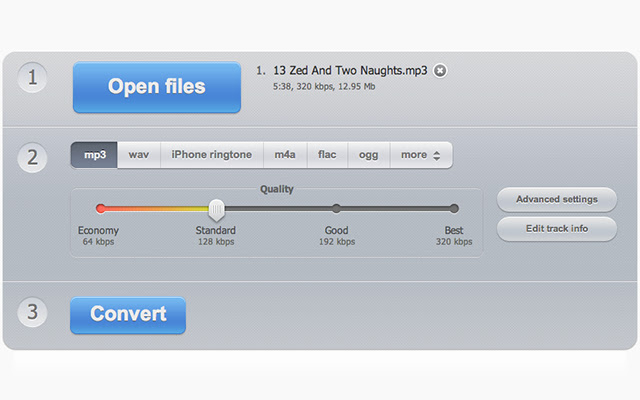
온라인 오디오 변환기를 사용하여 Audible DRM을 제거하는 자세한 단계는 다음과 같습니다.
1단계. 온라인 오디오 변환기 웹사이트로 이동합니다.
2단계. 컴퓨터, Dropbox, Google Drive 또는 URL을 사용하여 오디오북을 로드할 XNUMX가지 채널 중 하나를 선택하세요.
3단계. 필요에 따라 Audible 파일을 업로드하세요. 오디오북은 10MB를 초과할 수 없습니다. 다음으로, 출력 형식으로 MP3를 선택하세요.
4단계. 그 후에는 비트 전송률, 샘플 속도, 채널 등의 고급 설정을 사용자 정의하고 트랙 정보를 편집할 수 있습니다.
5단계. Audible DRM을 제거하기 위한 변환 프로세스를 시작하려면 Audible 변환기 줄 하단에 있는 "변환" 아이콘을 클릭하세요.
6단계. 변환이 완료되면 "다운로드" 버튼을 클릭하여 변환된 Audible MP3 파일을 컴퓨터에 저장합니다.
4부. 녹음을 통해 Audible DRM을 제거하는 방법?
Audible 오디오북에서 DRM을 제거하려면 어떻게 해야 하나요? Audible에서 DRM을 제거하려면 온라인 도구를 사용하여 DRM 없는 오디오북을 녹음하는 방법도 있습니다. 하지만 이 방법은 출력 오디오 품질을 보장하지 않습니다.
Audacity는 Windows, macOS, Linux 및 기타 Unix 계열 운영 체제에서 사용할 수 있는 무료 오픈 소스 디지털 오디오 편집기 및 녹음 애플리케이션입니다. 레코더 겸 편집기로서, 사용자는 오디오 트랙을 녹음하고 편집할 수 있습니다. Audacity를 사용하면 오디오북 오디오를 MP3와 같은 오디오 형식으로 녹음할 수 있지만, 소프트웨어 사용 과정이 다소 복잡할 수 있습니다.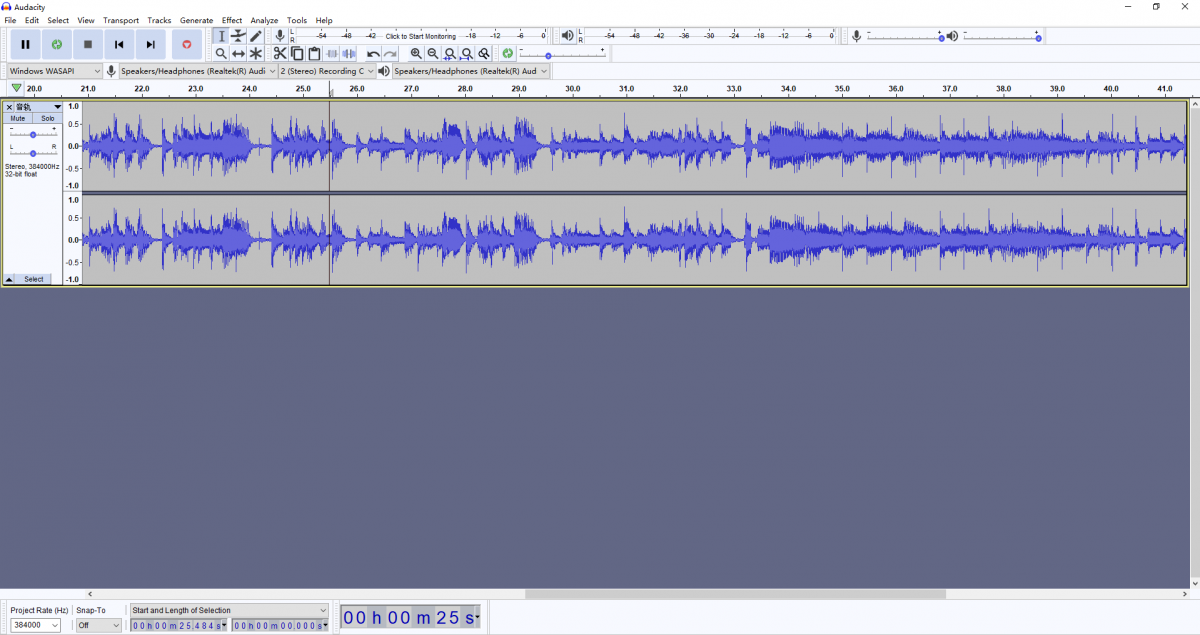
DRM 없는 Audible 파일을 녹음하는 방법
1단계. Audacity를 실행하고 상단 메뉴에서 편집 > 기본 설정으로 이동합니다.
2단계. 장치 > 호스트 > Windows WASAPI를 선택하고 녹음을 선택합니다.
3단계. Audible 오디오북 재생을 시작하고 "녹음" 버튼을 눌러 녹음 과정을 시작합니다.
4단계. "중지" 버튼을 클릭하여 녹음을 마치면 DRM 보호가 해제된 녹음 오디오북이 내보내집니다.
4 부. 결론
위 내용을 통해 Audible DRM과 Audible DRM 제거 방법에 대해 알아보셨으리라 생각합니다. 어떤 방법을 선택하시든 좋아하는 오디오북을 제약 없이 즐기시기 바랍니다. 변환된 오디오북의 음질에 더욱 신경 쓰신다면, TuneSolo Audible Converter가 최고의 선택입니다. 지금 바로 아래의 안전 버튼을 클릭하여 사용해 보세요!